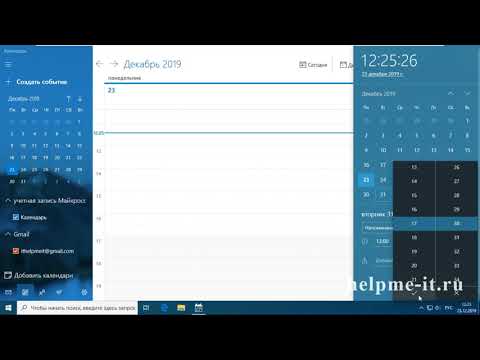
Содержание
В операционной системе Microsoft Windows 8.1 имеется множество предустановленных приложений, которые ранее использовались в настольных компьютерах и планшетах Windows. На их месте появился новый вид приложений. Переименованные приложения Магазина Windows, настройки и информация, хранящиеся в этих приложениях, автоматически синхронизируются между ПК и Outlook.com. Они помещают информацию о каждом пользователе в свои руки, не покупая и не загружая приложения более профессионального уровня, такие как программное обеспечение Outlook.com для настольных компьютеров и Windows Live Mail.
Вот как добавить событие в календарь в Windows 8.1 и добавить в него еще больше учетных записей.
Перейти к Стартовый экран нажав на кнопку Windows под дисплеем вашего устройства или нажав клавишу Windows на клавиатуре.


Нажмите или нажмите на живую плитку, которая представляет Календарь приложение. В нашем примере это прямоугольная плитка с левой стороны экрана, на которой есть значок календаря и цифра 19 на нем жирными белыми буквами.
Если приложение не было прикреплено к стартовому экрану, вам нужно нажать на стрелку в левом нижнем углу экрана вашего устройства. Пользователям сенсорного экрана нужно будет провести пальцем вверх в любом месте на начальном экране, чтобы открыть список всех установленных приложений.

Добавление нового события
Оказавшись внутри приложения Календарь, нажмите или нажмите на бар внизу вашего экрана с тремя точками, чтобы показать ящик приложения, который содержит больше параметров.

Теперь нажмите на + значок в правом нижнем углу экрана.

Здесь вы можете добавить всю информацию, которая важна для вашего мероприятия. Это включает время начала и окончания, любые ваши заметки о событии и хотите ли вы, чтобы Календарь думал, что вы заняты в это время или нет. Как только вы добавили информацию, которую хотите нажать Сохранить.

Вы успешно добавили событие в календарь в Windows 8.

Добавление новой учетной записи
Иногда пользователи не хотят, чтобы все их личные и профессиональные события были сведены в один календарь. Многие компании также предоставляют пользователям корпоративный календарь и почтовые учетные записи для бизнеса. Вот как можно добавить новую учетную запись в календарь в Windows 8.

Поместите свой курсор мыши в правом верхнем углу угол вашего дисплея, чтобы открыть панель Charms. Вы также можете положить палец на правый край устройства и провести пальцем влево, чтобы открыть его. Теперь нажмите настройки винтик.
На экране настроек нажмите или нажмите на Счета.

Нажмите или выберите тип учетной записи, которую вы хотите создать.

Введите имя пользователя и пароль, связанные с этой учетной записью.

Вы успешно добавили учетную запись в Календарь в Windows 8. Важно помнить, что Microsoft позволяет пользователям только добавлять учетные записи Microsoft и корпоративные учетные записи Exchange в приложение Календарь сегодня. Таким образом, вы еще не можете добавить календарь Gmail в приложение.


